Distribuere sager ved hjælp af grundlæggende ruteregler
Tip
Hvis du vil prøve Dynamics 365 Customer Service gratis, kan du tilmelde dig en 30 dages prøveversion.
Bemærk
Det anbefales, at du aktiverer og bruger samlet routing til automatisk distribution af poster i Customer Service. Flere oplysninger: Oversigt over samlet routing.
Brug ruteregler i Customer Service til at sende sager til de rigtige Helpdesk-medarbejdere på det rigtige tidspunkt uden manuel indgriben. Du kan også bruge ruteregler til at distribuere sager, som er eskaleret til bestemte køer.
Ruteregler er løsningsorienterede enheder. Du kan eksportere ruteregler fra ét miljø til et andet ved hjælp af løsningens import-eksportværktøj. Regler knyttes dog til en kø, en bruger eller et team, der ikke er løsningsorienterede data. Når du har eksporteret dataene, skal du derfor redigere tilknytninger af hvert regelelement, så de svarer til køen, brugeren eller teamet i destinationsmiljøet.
Tilføj routing-regelsæts webstedsoversigt for brugerdefinerede apps
I brugerdefinerede apps har du muligvis ikke ruteregelsæt i din webstedsoversigt. Hvis du vil føje ruteregelsæt til webstedsoversigten, skal du følge disse trin:
Log på https://
<org>.dynamics.com/apps, og gå til Appdesigner.Vælg ellipsen (...) Flere indstillinger i din brugerdefinerede app, og vælg ÅBN I APPDESIGNER. Siden Appdesigner vises.
Vælg blyantikonet ud for Oversigt over websted. Siden Kundeservice-hub vises.
Vælg det område, hvor du vil tilføje objektet med ruteregelsæt, f.eks. Servicestyring, vælg Tilføj, og vælg derefter Underområde. Sektionen SUB AREA vises i højre rude.
Vigtigt
Området Servicestyring i Kundeservicehub er udfaset. Brug Customer Service Administration-appen til administrationsopgaver på tværs af Customer Service.
Under fanen Egenskaber i sektionen Generelt, skal du gøre følgende:
Type: Vælg Objekt.
Objekt: Vælg Ruteregelsæt.
Gem og udgiv oversigt over websted.
Oversigten over webstedet oprettes med ruteregelsættet. Gå til din brugerdefinerede app for at finde ruteregelsæt i oversigten over webstedet.
Flere oplysninger: Oprette en oversigt over websted for en app ved hjælp af designeren til oversigt over websted
Oprette et ruteregelsæt
Du kan oprette ruteregelsæt i kundeservice til automatisk rutesager. Denne funktion findes også i Dynamics 365 Customer Engagement (on-premises) 9.1. Flere oplysninger: Nye funktioner i Dynamics 365 Customer Engagement (on-premises)
Forudsætninger
Gennemgå følgende forudsætninger, før du opretter et ruteregelsæt:
Kontrollér, at du har sikkerhedsrollen Kundeservicechef, Systemadministrator, Systemtilpasser eller tilsvarende tilladelser.
Kontrollér din sikkerhedsrolle
Udfør trinnene i Visning af brugerprofilen.
Har du ikke de rette tilladelser? Kontakt systemadministratoren.
Oprette ruteregelsæt for at sende sager
Når du opretter ruteregelsæt, kan du tilføje flere regelelementer og arrangere dem i den ønskede rækkefølge. Regelelementerne evalueres i den rækkefølge, de er defineret i. Regelelementer evalueres fra top til bund. Hvis et regelobjekt vurderes til at være sandt, videresendes sagen til destinationsagenten og evalueres ikke yderligere. Hvis et regelobjekt vurderes til at være falsk, evalueres yderligere regelobjekter.
Oprette regelsæt for rute
I Dynamics 365 skal du gå til en af appsene og udføre følgende trin.
Vælg Rute i oversigten over webstedet. Siden Rute vises.
Vælg Administrer for Grundlæggende ruteregelsæt.
Vælg Ny på kommandolinjen.
Angiv Navn og Beskrivelse af det nye ruteregelsæt i sektionen Oplysninger om ruteregelsæt under fanen Generelt.
Vælg Gem. Ruteregelsættet gemmes, og sektionen Regelelementer vises.
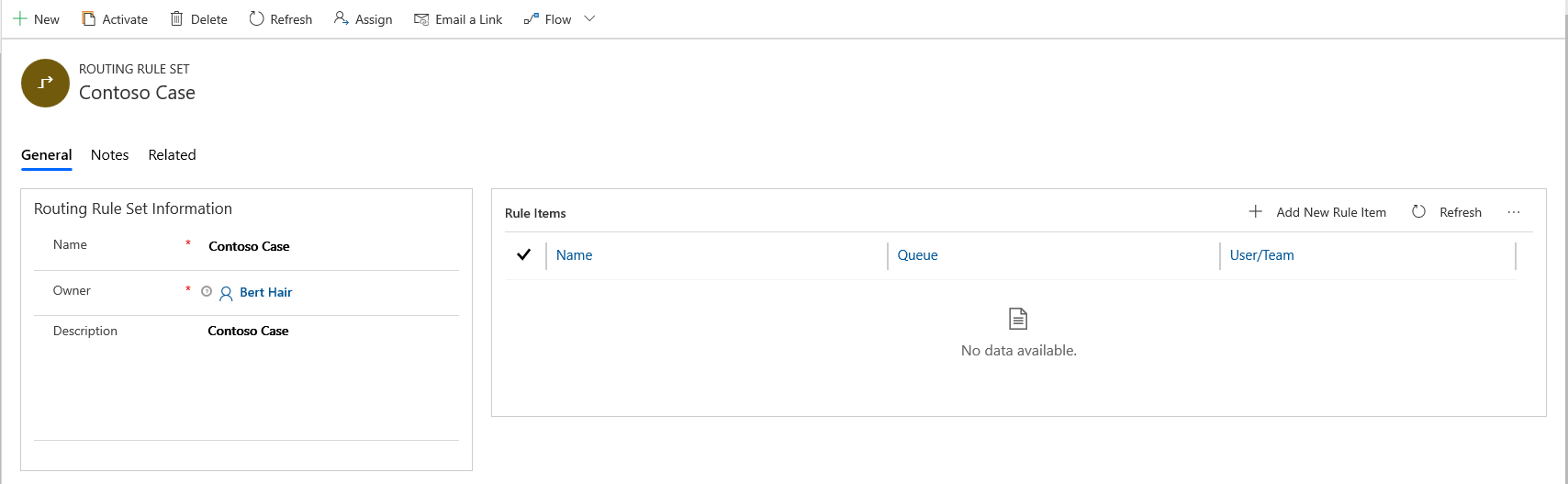
I afsnittet Regelobjekter skal du vælge Nyt regelobjekt. Dialogboksen Nyt regelpunkt vises. Her kan du vælge betingelser, der evalueres i forbindelse med videresendelse af sager til en kø, en medarbejder eller et team.
a. På fanen Generelt skal du i Oplysninger om regelobjekt indtaste et Navn og en Beskrivelse.
b. I Regelkriterier kan du vælge betingelserne i en eller en kombination af følgende, der skal evalueres for videresendelse af sager:
Tilføj række: Vælg … hvis du vil gruppere flere rækker af betingelser i en gruppe.
Tilføj en gruppe Vælg … hvis du vil ophæve grupperingen af betingelser.
Tilføj relateret objekt: Vælg dette for at tilføje en betingelse for et bestemt objekt.
Bemærk
Følgende begrænsninger er gældende, når du definerer et regelkriterium i apps, der er baseret på User Interface:
- Du kan ikke vælge en tidsværdi for datatyperne Dato og Tidspunkt. Hvis du forsøger at redigere et eksisterende regelobjekt, der blev oprettet i webklienten, nulstilles tiden til 00:00.
- Kun ét niveau i det relaterede objekthierarki understøttes, selvom programmet gør det muligt at vælge relaterede objekter.
- Det relaterede objekt i en gruppe i og/eller-klausulen understøttes ikke.
- Programmet er designet således, at attributten med datatypen "Sæt af valgmuligheder for at vælge flere" ikke understøttes.
- Operatørerne "i" og "ikke i" for datatyperne Enkelt linje med tekst og Flere linjer med tekst samt operatøren "ikke på" for datatypen Dato understøttes ikke.
- For datatypen Søgninger er det kun operatøren "lig med", "ikke lig med", "nul" og "ikke nul", der understøttes.
- På listen Tilføj relateret objekt understøttes valgmulighederne "Én til mange" og "Mange til mange" ikke, selvom du kan vælge dem i programmet.
- Hvis du bruger det samme relaterede objekt mere end én gang i regelbetingelserne, selvom reglen evalueres under kørsel, kan du ikke redigere reglen i appen, og der vises en fejlmeddelelse.
c. Vælg kø eller bruger/team i Handling>Videresend til.
Alle sager om printerproblemer fra kunder bør f.eks. videresendes til en medarbejder ved navn Bert Heir, som ekspert på dette område i teamet. Regelobjektet for betingelsen kan konfigureres som vist på skærmbilledet.
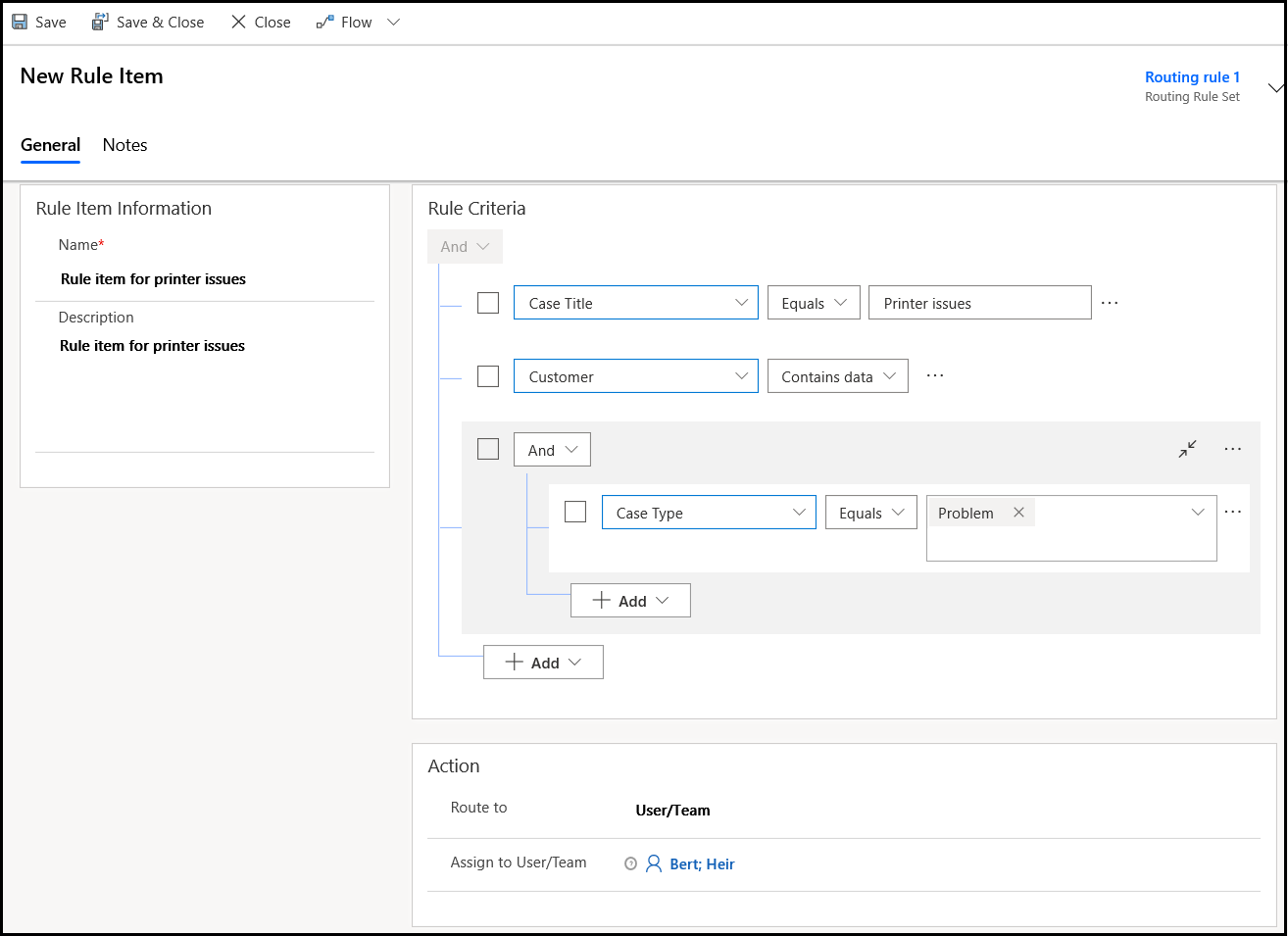
d. Vælg Gem og luk for at gemme og lukke regelelementet.
I posten Ruteregelsæt skal du vælge Aktivér. Regelsættet anvendes på sager, der opfylder betingelserne i reglen.
Bemærk
- Når samlet routing ikke er aktiveret, kan kun ét sæt ruteregler være aktivt ad gangen. Hvis du forsøger at aktivere en regel, når en anden regel er aktiv, deaktiveres den aktive regel. Du kan kun aktivere eller deaktivere de regler, du ejer.
- Du kan ikke redigere et aktivt ruteregelsæt, før du deaktiverer det. Derfor skal du deaktivere reglen i organisationen, hvis du skal importere en løsning, der omfatter et aktivt ruteregelsæt i en organisation, hvor en regel allerede findes med det samme id.
Anvende et ruteregelsæt
Du kan anvende rutereglen, når du opretter en sag ved hjælp af knappen Gem og send. Du kan finde flere oplysninger under Opret en sag.
Udfør følgende trin for manuelt at anvende relgen på eksisterende eller manuelt oprettede sager:
Gå til listen over sager i Kundeservicehub i visningen Mine aktive sager.
Vælg de sager, du vil rute ved hjælp af denne regel, og vælg Anvend ruteregel på kommandolinjen.
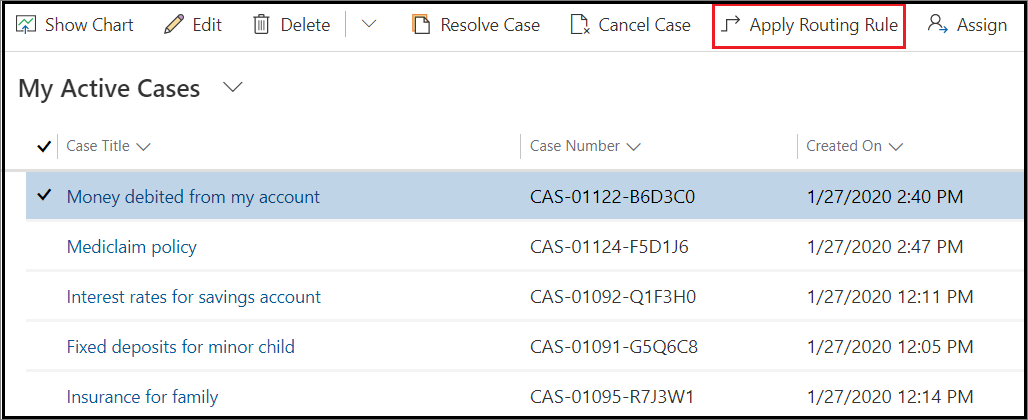
Bemærk
- Hvis du importerer masseposter, og du ikke ønsker, at rutereglerne skal gælde for de sager, som du importerer, skal du tilføje kolonnen Distribuer sag i det regneark, der bruges til at importere poster, og tilføje værdien Nej for alle de sager, som du ikke ønsker at distribuere.
- Sager kan oprettes og sendes via programmering. Hvis du vil tilsidesætte denne funktionsmåde, skal du angive værdien for attributten RouteCase til "Nej".
Anbefaling til opgraderingsløsning
Udfør følgende trin, inden du opgraderer en løsning.
Deaktivere de ruteregelsæt, der er kommet gennem den tidligere version af løsningen. Tilstanden af ruteregelsæt ændres til kladde.
Opgrader din løsning som påkrævet.
Efter den vellykkede opgradering af løsningen skal du aktivere ruteregelsæt som krævet.
Se også
Feedback
Kommer snart: I hele 2024 udfaser vi GitHub-problemer som feedbackmekanisme for indhold og erstatter det med et nyt feedbacksystem. Du kan få flere oplysninger under: https://aka.ms/ContentUserFeedback.
Indsend og få vist feedback om